Hindi sinasadyang natanggal ang mga file sa iyong computer? Mayroong maraming mga paraan upang maibalik ang mga ito. Ngunit titingnan namin ang pinakasimpleng isa - pagbawi ng anumang mga file mula sa iyong hard drive gamit ang Windows. Walang mga programa ang kailangan sa kasong ito.
Minsan sa isang araw, lumilikha ito ng mga anino na kopya ng mga dokumento sa lokal na disk. Sa madaling salita, "naaalala" nito ang lahat ng mga folder na nasa isang partikular na seksyon sa isang partikular na araw.
Sa Windows 8, ang tampok na ito ay tinatawag na medyo naiiba - "Windows 8 File History". Ngunit sa Windows XP hindi ito umiiral. Ang mga gumagamit ng piggy ay kailangang subukan ang iba pang mga paraan upang mabawi ang hindi sinasadyang natanggal na mga file.
Ang opsyon na "Mga nakaraang bersyon ng mga file" ay direktang nauugnay sa function na "System Restore". Iyon ay, ang Windows, kapag lumilikha ng mga checkpoint (para sa posibilidad ng isang rollback), sabay-sabay na "naaalala" ang lahat ng mga folder at dokumento na matatagpuan sa kanila.
Bilang default, ang System Restore ay pinagana lamang para sa partition kung saan naka-install ang Windows. Kadalasan, ito ay lokal na drive C. Ang opsyon na "Mga nakaraang bersyon ng mga file" ay isinaaktibo para dito. Samakatuwid, kung hindi mo sinasadyang matanggal ang isang bagay sa partition na ito, maaari mong subukang i-recover ang mga tinanggal na dokumento sa iyong computer o laptop.
Bilang isang patakaran, ang mga user ay halos walang nai-save sa lokal na C drive. Ngunit ang "Desktop" at "My Documents" ay matatagpuan sa partition na ito. Dagdag pa ang "Mga Larawan" at "Musika". Samakatuwid, kung hindi mo sinasadyang natanggal ang isang dokumento sa iyong desktop, malamang na maibabalik mo ito.
Paano ibalik ang mga file sa Windows 7?
Kaya, hindi mo sinasadyang natanggal ang mga file mula sa iyong computer, ngunit hindi mo alam kung paano i-restore ang mga ito. Gaya ng nabanggit sa itaas, maraming paraan ngayon. Pagkatapos ng lahat, ang mga program na idinisenyo upang ibalik ang mga nabura na file ay tulad ng isang kariton at isang maliit na cart. Bukod dito, mayroong parehong bayad at libre.
Ngunit nakalimutan ng lahat na ang Windows 7 ay may isang kahanga-hangang tampok na tinatawag na "Mga nakaraang bersyon ng mga file", kung saan maaari mong subukang ibalik ang mga ito. Bukod dito, ito ay gumagana nang mas mahusay kaysa sa ilang mga programa. At kung hindi mo sinasadyang natanggal ang isang folder na may mahahalagang dokumento (o nawala sila nang buo - nangyayari rin ito), pagkatapos ay una sa lahat kailangan mong subukang ibalik ang mga file sa pamamagitan ng Windows 7. Pagkatapos ng lahat, ang pamamaraang ito ay tatagal ng 4-5 minuto, wala na.
Gusto kong tandaan kaagad na sa ibaba ay isasaalang-alang namin ang isang halimbawa ng pagbawi ng file sa Windows 7. Sa Windows 8 at 10, ang prosesong ito ay isinasagawa nang medyo naiiba.
Upang gawin ito, pupunta ako sa lokal na drive C at tanggalin, halimbawa, ang folder ng Adobe Photoshop CS2.
Kung biglang hindi natuloy, okay lang. Hindi ko siya kailangan????
handa na. Nagtanggal ako ng folder na may mga file, ngayon kailangan kong ibalik ito. Sa pamamagitan ng paraan, ginawa ko ang pamamaraan ng pagtanggal gamit ang Shift + Delete key, i.e. irrevocably (bypassing ang basket).
Ngayon buksan ang "My Computer", piliin ang lokal na drive C at piliin ang "Ibalik ang nakaraang bersyon".

Magbubukas ang isang bagong window, na ipinapakita ang lahat ng magagamit na bersyon ng seksyong ito. Sa aking kaso, mayroong kasing dami ng 3 sa kanila. Dahil tinanggal ko lang ang folder, ang pagpipilian para sa ika-16 ay angkop para sa akin. Upang maibalik ang kahapon na bersyon ng lokal na drive C, kailangan mong i-double click gamit ang kaliwang pindutan ng mouse sa nais na item.
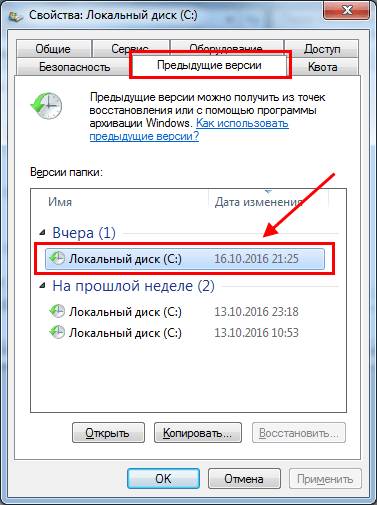
Lilitaw ang isang bagong window, na nagpapakita ng lahat ng mga folder sa lokal na disk Na may katayuan noong 10/16/2016 (i.e. kahapon). At nakita ko na ang Photoshop folder na kailangan ko. Pinipili ko ito, kopyahin at i-paste ito, halimbawa, sa desktop.
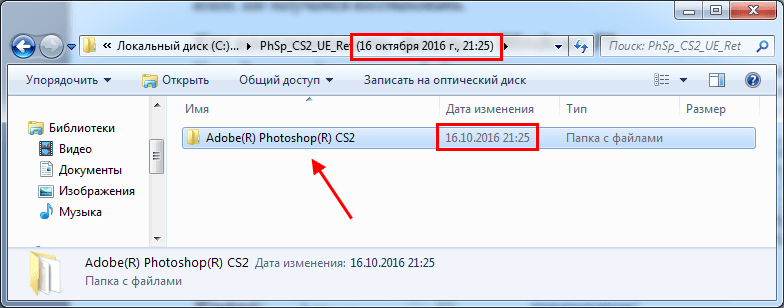
Ito ang paraan upang mabawi ang mga tinanggal na file mula sa iyong hard drive gamit ang built-in na function sa Windows 7.
Sa pamamagitan ng paraan, posible na ibalik ang Photoshop hindi sa pamamagitan ng lokal na drive C, ngunit sa pamamagitan ng pag-right-click sa folder kung saan ito matatagpuan. Ito ay mas komportable. Lalo na kung ang kinakailangang dokumento ay nasa malalim na lugar. Sa kasong ito, hindi mo na kailangang hanapin ito.
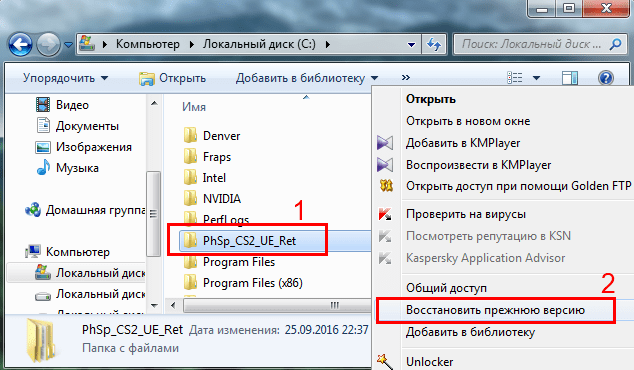
Ang tanging nuance na napansin ko ay masyadong kakaunti ang mga nakaraang bersyon ng mga folder. Dalawa lang: para sa Oktubre 13 at 16. Ito ay dahil masyadong maliit na espasyo ang inilaan upang i-save ang mga checkpoint. Gayunpaman, ito ay madaling ayusin. Para dito:
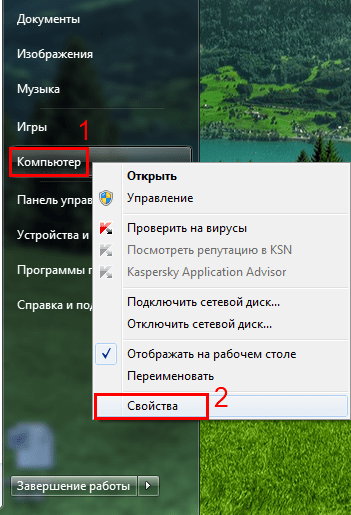
Mga sagot sa mga tanyag na tanong
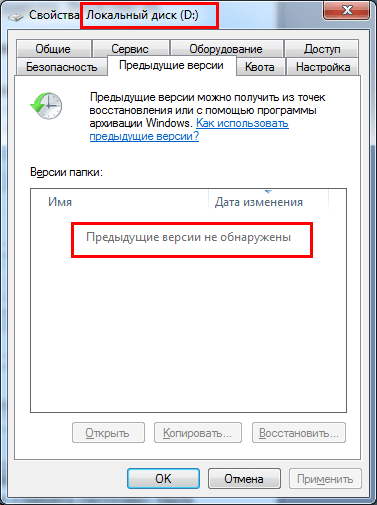
Balik tayo sa unang tanong. Ano ang dapat mong gawin kung gusto mong ibalik ang mga tinanggal na file mula sa iyong hard drive na, halimbawa, sa lokal na partition D, kung saan hindi pinagana ang function na ito? Sa kasong ito, ang pamamaraang ito ay hindi na makakatulong. Kailangan mong subukang mabawi ang mga tinanggal na file mula sa iyong hard drive gamit ang mga espesyal na programa.
Upang maiwasang mangyari ito sa hinaharap, tiyaking i-activate ang opsyong ito. Upang gawin ito, gawin ang sumusunod:
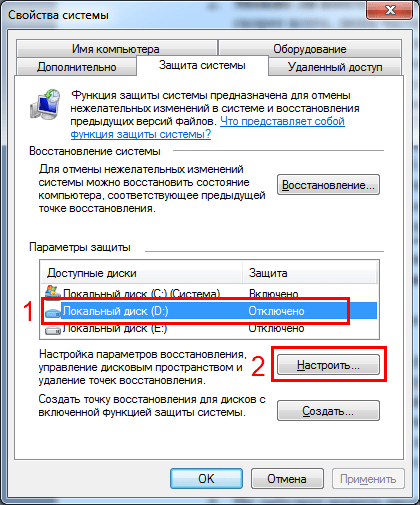
Iyon lang. Sa susunod na araw, dapat lumabas ang kasalukuyang (i.e. kahapon) na kopya ng mga dokumento.
Kung mayroon kang ilang mga lokal na disk (D, E, F, atbp.), Inirerekomenda na gawin ang operasyong ito para sa bawat isa sa kanila. Sino ang nakakaalam kung aling mga dokumento ang maaaring gusto mong "aksidenteng" tanggalin.
10 katotohanan na kailangan mong malaman
At sa wakas, 10 higit pang mga katotohanan na talagang kailangan mong malaman kung magpasya kang bawiin ang mga file mula sa iyong hard drive:
- Ang mga nakaraang bersyon ay ginawa isang beses sa isang araw, tulad ng mga checkpoint. Ngunit para dito kailangan mo.
- Kung binago mo ang parehong dokumento nang maraming beses sa isang araw, ang bersyon lamang na kasalukuyang noong ginawa ang checkpoint ang mananatili sa Windows.
- Ang mga nakaraang bersyon ay pinananatili sa maikling panahon. Bilang karagdagan, ang kanilang numero ay nakasalalay sa dami ng puwang na inilaan sa mga setting (tandaan ang parehong slider?). Kapag naubusan ng libreng espasyo, ang mga lumang checkpoint ay o-overwrite ng mga bago.
- Hindi made-delete ang mga nakaraang bersyon ng isang partikular na araw kung gagawa ka ng backup na kopya sa parehong araw gamit ang Pag-archive ng Data. Laging magiging available ang mga ito hangga't umiiral ang backup.
- Maaari mong i-disable ang proteksyon ng system anumang oras, ngunit sa kasong ito, hindi na magtatala ang Windows ng mga checkpoint. Bilang resulta, hindi mo maibabalik ang Windows.
- Ang mga nakaraang bersyon ay hindi magagamit para sa mga file na hindi pa nabago.
- Ang mga nakaraang bersyon ay hindi isinulat sa mga partisyon na naka-format sa FAT32.
- Kung ang dalawang operating system (XP at pito) ay naka-install sa isang computer o laptop, pagkatapos ay kapag nag-load ka ng Win XP, ang lahat ng mga checkpoint sa Win 7 ay tatanggalin. Sa kasong ito, ang pagbawi ng mga file mula sa hard drive ay magiging imposible.
- Ang ilang mga programa para sa paglilinis ng registry at junk sa isang PC ay nag-aalis ng mga checkpoint (halimbawa, CCleaner). Upang maiwasang mangyari ito, kailangan mong idagdag ang folder ng Impormasyon sa Dami ng System sa pagbubukod (dito nakaimbak ang data na ito).
- Dapat malaman ng mga may-ari ng notebook na ang Windows 7 ay hindi gumagawa ng mga checkpoint kapag tumatakbo sa lakas ng baterya.


























